Shaxda tusmada
Tababarkaan wuxuu sharxayaa aasaaska tixraacyada habaysan ee Excel wuxuuna la wadaagaa tabaha qaar ee loo adeegsado hababka nolosha dhabta ah. >
Mid ka mid ah sifooyinka ugu faa'iidada badan ee jaantusyada Excel waa tixraacyo habaysan. Marka aad hadda uun ku dul turunturootay eraybixin gaar ah oo loogu talagalay miiska tixraaca, waxay u ekaan kartaa caajis iyo jahawareer, laakiin ka dib markaad tijaabiso waxa hubaal ah inaad arki doonto sida uu faa'iido u leeyahay oo u qaboojinayo habkan.
Excel Tixraaca habaysan
A Tixraac habaysan , ama Tixraaca miiska , waa hab gaar ah oo loo tixraaco jaantusyada iyo qaybahooda adeegsada isku-darka magacyada shaxanka iyo tiirka halkii ay ka isticmaali lahaayeen cinwaannada unugyada.
Syntax-kan gaarka ah ayaa loo baahan yahay sababtoo ah miisaska Excel (Vs. ranges) waa kuwo aad u awood badan oo adkeysi leh, tixraacyada unugyada caadiga ah si firfircoon uma hagaajin karaan marka xogta lagu daro ama laga saaro miiska.
> tusaale ahaan, si loo soo koobo qiyamka unugyada B2:B5, waxaad isticmaashaa shaqada SUM oo leh tixraac kala duwan oo caadi ah: =SUM(B2:B5)
Si aad isugu geyso tirooyinka ku jira tiirka "Iibinta" ee Shaxda1, waxaad isticmaashaa tixraac habaysan:
> =SUM(Table1[Sales])
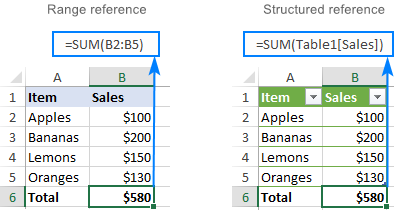 >
>Sifooyinka muhiimka ah ee tixraacyada habaysan
Marka la barbar dhigo tixraacyada unugyada caadiga ah, tixraacyada miiska waxay leeyihiin tiro ee sifooyinka horumarsan.
Si fudud loo sameeyay
Si aad ugu darto tixraacyo habaysan caanahaaga, waxaad si fudud u doorataa unugyada miiska aad rabto inaad tixraacdo. Aqoonta eray-bixin gaar ah maahahabka:
- > Tirada badan tixraacyadu waa dhammaystiran mana isbeddelaan marka qaacidooyinka la koobiyaynayo >
- >> Hal tiir Tixraacyadu waa qaraabo waxayna is beddelaan marka tiirarka la jiido. Marka la koobiyeeyo/ku dhejiyo amar u dhigma ama jid-gaabyada (Ctrl+C iyo Ctrl+V), isma beddelaan.
Xaaladaha marka aad u baahan tahay isku-darka tixraacyada miiska qaraabada iyo dhammaystiran, waxaa jira Ma jirto si aad nuqul ka sameysid caanaha oo aad u ilaaliso tixraacyada miiska saxda ah. Jiidista qaacidada waxay bedeli doontaa tixraacyada tiirar keliya, koobi/ku dhejinta goonooyinka gaaban waxay ka dhigi doonaan dhammaan tixraacyada taagan. Laakin waxaa jira dhowr farsamooyin fudud oo aad ku heli karto!
Tixraac habaysan oo dhammaystiran oo hal tiir ah
Si aad hal tiir tixraac ah uga dhigto mid dhammaystiran, ku celi magaca tiirka si aad si rasmi ah ugu beddesho tixraacyo kala duwan. .
Tixraaca tiirka qaraabada (default)
> table[column]Tixraac sax ah
table[[column]:[column]]
Si loo sameeyo tixraac dhammaystiran safka hadda , ku horgale aqoonsiga tiirka @ sumadda:
> table[@[column]:[column]]>Si aad u aragto sida tixraacyada miiska qaraabada iyo dhammaystiran ay u shaqeeyaan, fadlan tixgeli tusaalahan soo socda.Adiga oo u malaynaya inaad rabto inaad ku darto lambarada iibka badeecad gaar ah muddo 3 bilood ah. Taas awgeed, waxaan geli magaca badeecada bartilmaameedka ah ee unugga qaar ka mid ah (F2 kiiskeena) waxaana isticmaalnaa shaqada SUMIF si aan u helno wadarta iibka Jan :
=SUMIF(Sales[Item], $F$2, Sales[Jan])TheDhibaatadu waxay tahay marka aan u jiido qaacidada midig si loo xisaabiyo wadarta labada bilood ee kale, [Waxyaabaha] tixraaca ayaa isbeddelaya, oo qaaciddada ayaa jebisa:
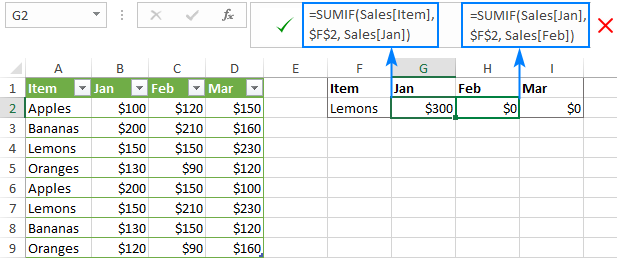 >>
>>
=SUMIF(Sales[[Item]:[Item]], $F$2, Sales[Jan])
Hadda, waxaad u jiidi kartaa qaacidada la beddelay ee tiirar kale waxayna si fiican u shaqeysaa:
0>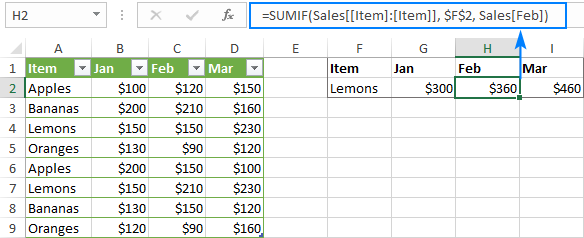 >
>Tixraaca habaysan ee qaraabo ee tiirar badan
>Shaxda Excel, tixraacyada habaysan ee dhawr tiirood waa kuwo dhammaystiran marka loo eego dabeecadooda oo aan isbeddelin marka lagu koobiyo unugyada kale.
0>Aniga ahaan, dhaqankani waa mid macquul ah. Laakiin haddii aad u baahan tahay inaad samayso tixraac tixraaceed oo habaysan, ku hor-gale tilmaame kasta oo leh magaca miiska oo ka saar xargaha labajibbaaran ee bannaanka ah sida hoos ku cad.Tixraac xad-dhaaf ah (default)
> table[[column1]:[column2]]
Tixraaca tirada qaraabada
> table[column1]:table[column2]> Si aad u tixraacdo safka hadda ee gudaha miiska, isticmaal @ sumadda:> [@column1]:[@column2]Tusaale ahaan, qaacidada hoose oo leh Tixraac habaysan oo dhammaystiran waxay ku daraysaa tirooyinka safka hadda jira ee Jan iyo Feb tiirarka. Marka lagu koobiyo tiir kale, wali waxay isu geyn doontaa Janaayo iyo Feb .
=SUM(Sales[@[Jan]:[Feb]])
Haddii aad rabto in tixraacgu beddelo iyadoo lagu salaynayo halka ay qaraabo yihiin tiirka halka qaacidadu laga koobiyay, ka dhig qaraabo :
=SUM(Sales[@Jan]:Sales[@Feb])
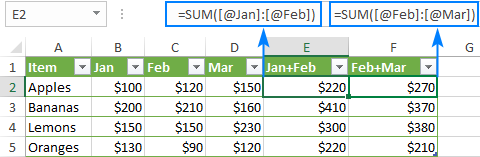 >
>Taasi waa sida aad tixraacyada miiska ugu samayso Excel. Si aad si dhow ugu fiirsato tusaalooyinka looga hadlay casharkan, waxaad xor u tahay inaad soo dejiso buug-hawleedkeena tusaale ahaan Tixraaca Habsan ee Excel. Waxaan kaaga mahadcelinayaa inaad akhriday waxaana rajeynayaa inaan kugu arko blog-keena toddobaadka soo socda.
loo baahan yahay.Adkeysi leh oo si toos ah loo cusboonaysiiyo
Markaad magacawdo tiirka, tixraacyada si toos ah ayaa loo cusboonaysiiyaa magaca cusub, qaacidona ma jabo. Intaa waxaa dheer, marka aad safaf cusub ku darto miiska, isla markiiba waxaa lagu daraa tixraacyada jira, iyo qaacidooyinku waxay xisaabiyaan xogta buuxda.
Marka, wax kasta oo wax-is-daba-marin ah oo aad ku sameyso miisaska Excel, ma samaynayso ' t waa inaad ka walwashaa cusbooneysiinta tixraacyada habaysan.
>Waxaa loo isticmaali karaa gudaha iyo dibadda miiska
>Tixraacyada qaabaysan waxaa loo isticmaali karaa qaabab gudaha iyo dibadda miiska Excel, taas oo ka dhigaysa helitaanka miisaska gudaha Buugaag shaqo oo waaweyn ayaa fudud.Formula auto-fill (Tiirarka la xisaabiyay)
Si loo sameeyo xisaab isku mid ah saf kasta, waa ku filan inaad geliso qaacido hal unug oo keliya. Dhammaan unugyada kale ee tiirkaas si toos ah ayaa loo buuxinayaa
>Sida loo sameeyo tixraac habaysan ee Excel> Samaynta tixraac habaysan ee Excel waa mid aad u fudud oo dareen lehHaddii aad Waxay la shaqeeyaan kala duwan, u beddel miiska Excel marka hore. Taas awgeed, dooro dhammaan xogta oo taabo Ctrl + T. Wixii macluumaad dheeraad ah, fadlan eeg sida loo sameeyo miiska Excel.
Si aad u abuurto tixraac habaysan, tani waa waxa aad u baahan tahay inaad sameyso:
> 15> 16> Bilow inaad ku qorto qaacidada sida caadiga ah, laga bilaabo calaamadda sinnaanta (=)>Tusaale ahaan, aan ku darno lambarrada iibka muddo 3 bilood ah saf kasta oo ka mid ah shaxda muunada. oo lagu magacaabo Iibka . Taas awgeed, waxaan ku qornaa = SUM ( E2, dooro B2: D2, ku qor khaanadda xidhitaanka, oo taabo Gelida:
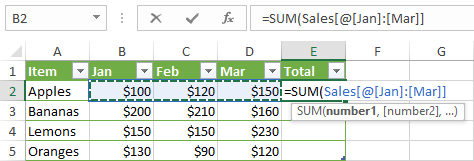
=SUM(Sales[@[Jan]:[Mar]])
Inkasta oo qaacidadu ay isku mid tahay, haddana xogta waxaa loo xisaabiyaa saf kasta si gaar ah.
Haddii aad gelayso qaacido miiska ka baxsan , oo qaacidadaasi waxay u baahan tahay unugyo kala duwan, sida ugu dhakhsaha badan ee tixraac habaysan loo sameeyo waa tan:
> 15>Tusaale ahaan, si loo helo tirada ugu badan muunadayadamiiska, waxaan bilaabeynaa garaacista qaacidada MAX, ka dib furitaanka xirmada nooca "s", dooro shaxda Sales ee liiska, oo tabo Tab ama laba jeer guji magaca.
Sida Natiijooyinka, waxaanu haynaa qaacidadan:
=MAX(Sales)
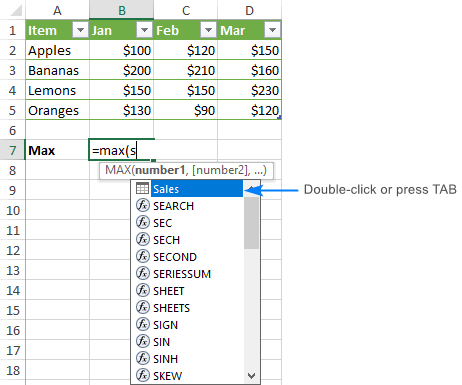
Syntax tixraac qaabaysan
Sida aan horeba u soo sheegnay, uma baahnid inaad ogaato ereyga tixraacyo habaysan oo lagu daro qaacidooyinkaaga, si kastaba ha ahaatee waxay kaa caawin doontaa inaad fahanto waxa qaacido kastaa dhab ahaantii samaynayo.Sida caadiga ah, tixraac habaysan waxa lagu muujiyaa xadhig ka bilaabma magac shax oo ku dhammaada tiir. specifier.
Tusaale ahaan, aynu u kala qaadno qaacidada soo socota ee isu geynaysa tiirarka Koonfur iyo Waqooyi ee shaxda oo lagu magacaabay Gobollada. 2>:
> >>Tixraaca waxa ka mid ah saddex qaybood tilmaamayaasha>> Si aad u aragto waxa unugyada dhab ahaan la xisaabiyay, dooro unugga caanaha oo guji meel kasta oo ka mid ah baarka caanaha. Excel wuxuu iftiimin doonaa unugyada miiska tixraaca:
>>Tixraaca waxa ka mid ah saddex qaybood tilmaamayaasha>> Si aad u aragto waxa unugyada dhab ahaan la xisaabiyay, dooro unugga caanaha oo guji meel kasta oo ka mid ah baarka caanaha. Excel wuxuu iftiimin doonaa unugyada miiska tixraaca: 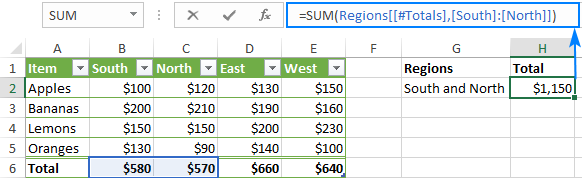 >
>
Magaca miiska
>Magaca miiska waxa uu tixraacayaa xogta miiska , iyada oo aan lahayn saf madax ama safafka guud. Waxay noqon kartaa magaca miiska caadiga ah sida Shaxda1 ama magac caadi ah sida Gobollada . Si aad magac khaas ah u siiso miiskaaga, qaado talaabooyinkan
Hadii qaacidadaadu ku dhex yaalo shaxda ay tilmaamayso, magaca miiska inta badan waa la dhaafayaa sababtoo ahwaa la maldahan.
Seexeeye tiirka
>Seexeeye tiirka ayaa tixraacaya xogta ku jirta tiirka u dhigma, iyada oo aan lahayn safka madaxa iyo wadarta safka. Tilmaamaha tiirka waxaa matalaya magaca tiirka ee ku lifaaqan biraha, tusaale; [Koonfur].
Si aad u tixraacdo in ka badan hal tiir oo isxiga, isticmaal hawl wadeenka kala duwan sida [[Koonfur]:[Bari]].
Qeexiyaha shayga
>Si aad u tixraacdo Qaybaha gaarka ah ee miiska, waxaad isticmaali kartaa mid kasta oo ka mid ah tilmaamayaasha soo socda.>| Qaybta sheyga | >Waxay u jeedaa | > 27>
| [#Dhammaan] | >Shaxda oo dhan, oo ay ku jiraan xogta miiska, madax tiirarka iyo safka guud. | >
| safafka xogta. | >|
| [#Headers] | >Safka madaxa (madaxayaasha tiirka). | >
| Guud ahaan safka Haddi aanu jirin saf wadar ah, waxa uu soo noqdaa bura |
Fadlan ogow in calaamada rodolka (#) lagu isticmaalo dhammaan tilmaamayaasha shayga, marka laga reebo safka hadda jira. Si aad u tixraacdo unugyada isla safka aad geliso qaacidada, Excel waxay isticmaashaa @ character oo uu ku xigo magaca tiirka.
Tusaale ahaan, in lagu daro tirooyin Koonfur iyo Galbeedka tiirarka safka hadda jira, waxaad isticmaali doontaa qaacidadan:
=SUM(Regions[@South], Regions[@West])
Haddii magacyada tiirka ay ka kooban yihiin meelo bannaan, calamadaha xarakaynta ama xarfo gaar ah, xidhmo dheeraad ah oo ku wareegsan Magaca tiirka ayaa soo bixi doona:
=SUM(Regions[@[South sales]], Regions[@[West sales]])
Shaqeeyayaasha tixraaca habaysan
>Hawlwadeenada soo socdaa waxay kuu oggolaanayaan inaad isku xidho tilmaameyaal kala duwan oo aad ku darto dabacsanaan dheeraad ah tixraacyadaada habaysan.
> 13 colon)Sida tixraacyada kala duwan ee caadiga ah, waxaad isticmaashaa mindhicirka (:) si aad u tixraacdo laba ama in ka badan oo tiirood oo isku xiga miiska dhammaan tiirarka u dhexeeya Koonfur iyo Bari .
=SUM(Regions[[South]:[East]])
Hawlwadeenka ururka tiirar, kala saar tilmaamayaasha tiirarka leh halbeegyada
Tusaale ahaan, waa kan sida aad u soo koobi karto safafka xogta ee Koonfur iyo West tiirarka
=SUM(Regions[South], Regions[West])
Shaqeeyaha isgoysyada (meel banaan)
Waxa loo isticmaalaa in lagu tilmaamo unug ku yaal isgoyska saf iyo tiir gaar ah
>Tusaale ahaan, in la soo celiyo qiimaha isgoyska Total safka iyo West tiirka, isticmaal tixraacan: =Regions[#Totals] Regions[[#All],[West]]
Shaxda tixraaca xeerarka
> Si aad u saxdo ama aad u samayso tixraacyo habaysan gacanta, fadlan raac tilmaamahan: >13>1. Ku xidh tilmaamayaasha ku jira birahaDhammaan tiirka iyo tilmaamayaasha shayga gaarka ah waa in lagu xidhaa [ brackets square].ku duudduubay garabyada dibadda. Tusaale ahaan, Gobollada[[Koonfurta]:[Bari]].
2. Kala saar tilmaameyaal gudaha ah oo wata halbeegyo
>Haddii tilmaamuhu ka kooban yahay laba ama in ka badan tilmaame gudaha ah, tilmaamayaasha guduhu waxay u baahan yihiin in lagu kala saaro hakadyo.
Tusaale ahaan, si loo soo celiyo madaxa Koonfurta tiirka, waxaad ku qortaa comma inta u dhaxaysa [#Headers] iyo [Koonfurta] oo waxaad ku xidhaa dhammaan dhismahan xidhmo dheeri ah:
=Regions[[#Headers],[South]]
3. Ha isticmaalin calaamadaha xigashada agagaarka madax tiirarka
Tixraacyada shaxda, madax tiirarka uma baahna xigasho hadday tahay qoraal, lambaro ama taariikho.
> 4. Isticmaal hal calaamad oo xigasho qaar ka mid ah jilayaasha gaarka ah ee madax tiirarkaTixraacyada habaysan, jilayaasha qaar sida garabka bidix iyo midig, calaamada rodol (#) iyo hal calaamad (') waxay leeyihiin macne gaar ah. Haddii mid ka mid ah jilayaasha kor ku xusan ay ku jiraan madaxa tiirka, hal calaamad oraah ayaa loo baahan yahay in la isticmaalo ka hor jilaadaas ku jirta tilmaame tiirka.
Tusaale ahaan, madaxa tiirka "Shayga #", tilmaamuhu waa [Shayga '#].
5. Isticmaal meelaha bannaan si aad tixraacaha habaysan uga dhigto mid la akhriyi karo
Si loo horumariyo akhrinta tixraacyada miiskaaga, waxaad gelisaa meelo bannaan oo u dhexeeya tilmaameyaal. Caadi ahaan, waxaa loo arkaa dhaqan wanaagsan in la isticmaalo meelaha bannaan ka dib hakad. Tusaale ahaan:
=AVERAGE(Regions[South], Regions[West], Regions[North])
Tixraacyada miiska Excel - Tusaalooyinka qaacidada
Si aad wax badan uga fahanto oo ku saabsanTixraacyada habaysan ee Excel, aynu dulmarno dhawr tusaale oo qaacido ah. Waxaan isku dayi doonaa inaan ka dhigno kuwa fudud, macno leh oo faa'iido leh.
Ka hel tirada safafka iyo tiirarka shaxda Excel
>Si aad u hesho tiirarka iyo tiirarka wadarta, isticmaal COLUMNS iyo ROWS hawlaha, kuwaas oo kaliya u baahan magaca miiska:COLUMNS( miiska) ROWS( miiska)Tusaale ahaan, si loo helo tirada tiirarka iyo safafka xogta shaxda lagu magacaabo Iibka , isticmaal qaacidooyinkan:
=COLUMNS(Sales)
=ROWS(Sales)>Si aad ugu darto madaxaiyo wadarta safafkaee tirinta, adeegso qeexaha [#ALL]: =ROWS(Sales[#All])
Shaashada hoose waxay tusinaysaa dhammaan hababka ficilka:
>31>
Ku tiri meelaha banaan iyo kuwa aan banaanayn ee tiirka
>Markaad tirinayso shay tiir gaar ah, hubso inaad ka soo saarto natiijada miiska ka baxsan, haddii kale waxaad ku dambayn kartaa tixraacyo wareeg ah iyo Natiijooyin khaldan Si loo tiriyo unugyada aan banaanayn tiirka, isticmaal shaqada COUNTA.
Tusaale ahaan, si aad u ogaato inta unug ee Jan tiirka ku jira ay madhan yihiin iyo inta ay ku jiraan xogta, isticmaal hababkan:
>Blanks:>> =COUNTBLANK(Sales[Jan])Aan banaanayn:
> =COUNTA(Sales[Jan])>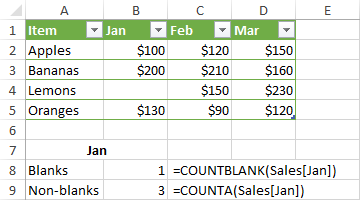 >
> =COUNTA(Sales[Jan]) 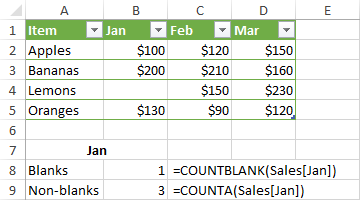
=SUBTOTAL(103,Sales[Jan])
Sum in the Excel table
Qaabka ugu dhaqsaha badan ee wax la isugu daronambarada ku jira miiska Excel waa in la suurtogeliyo wadarta safka doorashada. Si taas loo sameeyo, midigta ku dhufo unug kasta oo miiska ku jira, tilmaan Shaxda , oo dhagsii Totals Row . Isku geynta safka ayaa si toos ah uga soo muuqan doona dhamaadka miiskaaga
>Mararka qaar Excel waxa laga yaabaa inuu u qaato inaad rabto inaad wadar u noqoto tiirka u dambeeya oo uu unugyada kale kaga tago wadarta safka madhan. Si taas loo hagaajiyo, dooro unug madhan oo ku jira Total safka, guji falaarta ku xigta unugga, ka dibna dooro shaqada SUM ee liiska: 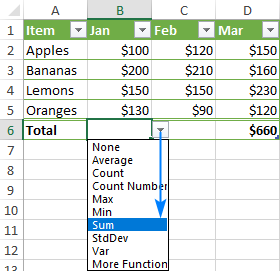
Tani waxay noqon doontaa geli qaaciidada SUBTOTAL oo qiimaysa kaliya safafka muuqda , adigoo iska indhatiraya safafka la sifeeyay:
> =SUBTOTAL(109,[Jan])>Fadlan ogow in qaacidadani ay ku shaqeyso oo keliya Guud ahaan saf . Haddii aad isku daydo inaad gacanta ku geliso safka xogta, tani waxay abuuri doontaa tixraac wareeg ah oo ku soo celi 0 natiijada. Qaaciddada SUM ee leh tixraac habaysan midkoodna ma shaqayn doono isla sabab la mid ah: > 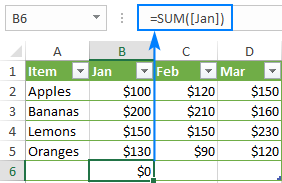
Marka, haddii aad rabto wadarta gudaha miiska , u baahan in la awoodo wadarta safka ama la isticmaalo tixraaca kala duwan ee caadiga ah sida:
> =SUM(B2:B5) > Miiska ka baxsan , qaacidada SUM oo leh tixraac habaysan ayaa si fiican u shaqeeya:
=SUM(Sales[Jan]) Sida caadiga ah, tixraacyada habaysan ee Excel waxay u dhaqmaan kuwan soo socda

